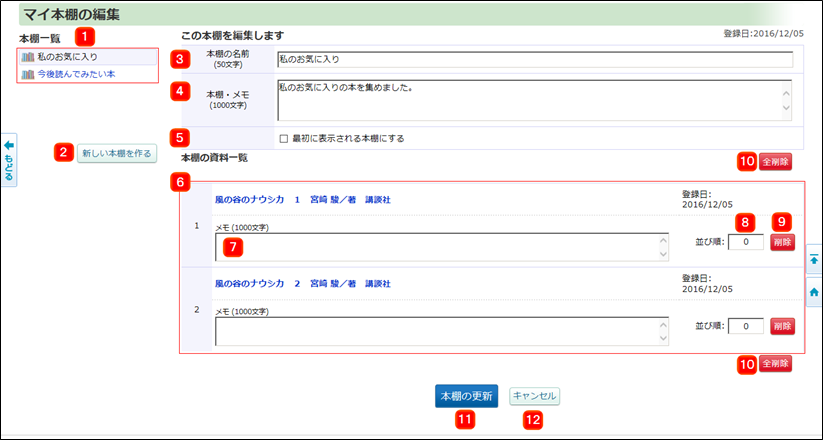- ① 本棚一覧
- 登録されているマイ本棚の一覧が表示されます。
マイ本棚の名称部分をクリックすることで、そのマイ本棚を編集できます。
- ② [新しい本棚を作る]ボタン
- 本棚の新規作成画面を表示し、新しいマイ本棚の作成が行えます。
- ③ 本棚の名前
- 編集するマイ本棚の名前を50文字以内で入力します。
- ④ 本棚・メモ
- 編集するマイ本棚に対する備考を1000文字以内で入力します。
- ⑤ 最初に表示される本棚にする
- チェックをつけることで、マイ本棚画面を表示した際に最初に表示される本棚とすることができます。
- ⑥ 本棚の資料一覧
- 表示しているマイ本棚に登録されている資料の一覧が表示されます。
- ⑦ メモ
- マイ本棚に登録した資料に対するコメントを1000文字以内で入力できます。
- ⑧ 並び順
- マイ本棚に登録した資料の一覧を任意の順番に並べ替えたい場合に使用します。
入力した数字の小さい順に登録した資料の一覧が表示されます。
- ⑨ [削除]ボタン
- マイ本棚に登録した資料の一覧から選択した資料1冊を削除します。
- ⑩ [全削除]ボタン
- マイ本棚に登録した資料の一覧からすべての資料を削除します。
- ⑪ [本棚の更新]ボタン
- マイ本棚の編集内容を保存します。
- ⑫ [キャンセル]ボタン
- マイ本棚の編集を中止します。
|
|
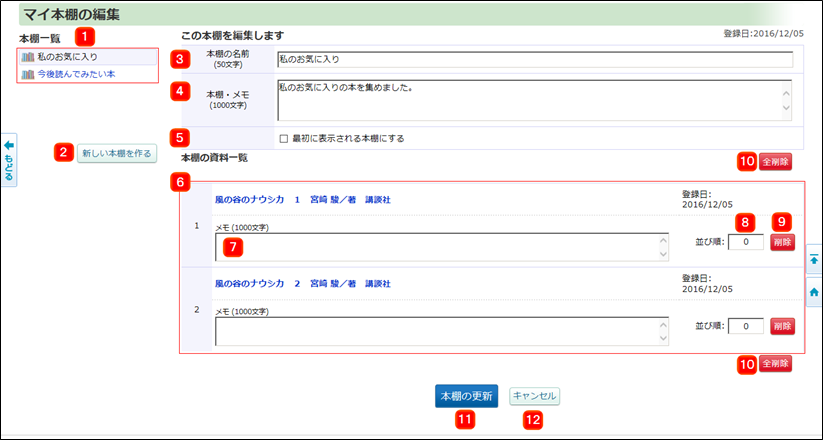
 ページの先頭へ
ページの先頭へ